November 8
In un altro dei miei articoli ho spiegato come utilizzare HTTrack per copiare un sito web per il computer. Per quanto riguarda i siti di sottoscrizione o siti con autenticazione, ho detto che il processo di configurazione per HTTrack è al di fuori del campo di applicazione di tale articolo. In questo articolo voglio andare oltre come configurare HTTrack per scaricare un sito che richiede l'autenticazione.
1 Aprire il browser (Internet Explorer o Firefox per questo tutorial) e andare alla pagina di login del sito che si desidera copiare. Se sei già effettuato l'accesso, il log out, e poi tornare alla pagina di login.
* Nota: se il sito web che si desidera copiare non richiede l'autenticazione, è possibile saltare tutto questo e solo riferimento al mio articolo: "Come copiare un sito web per il computer."
2 Eseguire HTTrack. Fare clic su "Avanti", immettere il nome del progetto e il percorso in cui si desidera che il sito memorizzato e fare clic su "Avanti".
Fai clic su "Aggiungi URL" nella finestra di HTTrack dove si entra gli URL. Inserire l'URL del sito.
4 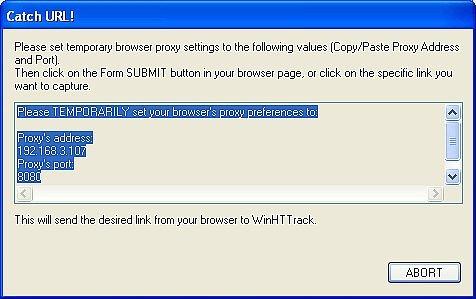
Fai clic su "URL Capture ..." Si noterà che vi darà alcune impostazioni proxy per l'indirizzo IP proxy e la porta. Quello che stiamo andando a fare successivo è configurare il browser per utilizzare queste impostazioni proxy temporanea.
5 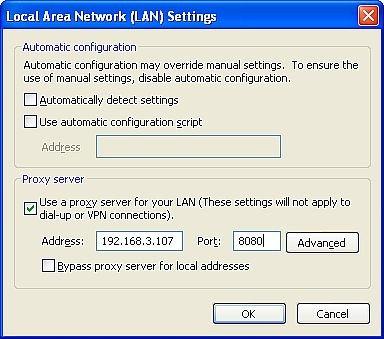
Nel browser, se si tratta di Internet Explorer, andare in Strumenti> Opzioni Internet> Connessioni> Impostazioni LAN. Controllare la casella "Utilizza un server proxy per le connessioni LAN" e immettere le impostazioni del server proxy che HTTrack ti ha dato per l'indirizzo IP e la porta. Se stai usando Firefox si dovrebbe andare in Strumenti> Opzioni> Generale> Impostazioni connessione> Controlla Configurazione manuale del proxy. Fare clic su OK per salvare le impostazioni.
6 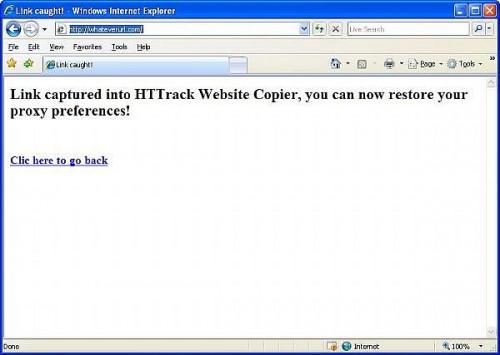
Login al sito in modo che HTTrack in grado di catturare il login. Una volta che si accede nel browser vi dirà "Link catturato in HTTrack Website Copier, ora è possibile ripristinare le preferenze del proxy!" A questo punto tornare alle Impostazioni LAN (o Impostazioni di connessione per Firefox) e annullare le impostazioni del proxy che abbiamo fatto nel passaggio precedente. Deselezionare "Utilizza un server proxy per le connessioni LAN" per Internet Explorer o controllare "Collegamento diretto a Internet" per Firefox.
7 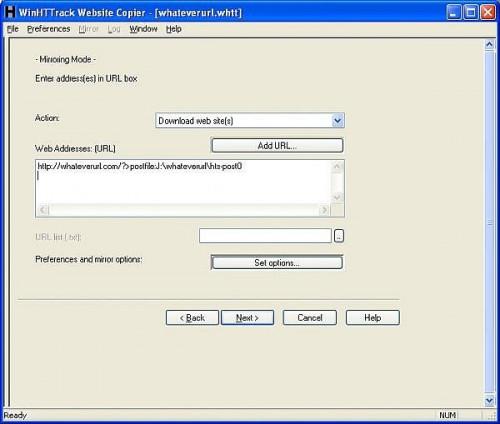
Tornate HTTrack e vedrete che la cattura sostituito vostro URL con un percorso di un postfile ha scritto sul disco rigido. HTTrack ha catturato le informazioni di autenticazione richieste dal sito e copiato a questo postfile, così ora si dovrebbe avere alcun problema a copiare il sito.
8 Impostare le altre opzioni premendo il tasto "Imposta opzioni". È possibile lasciare le impostazioni predefinite e di ignorare le opzioni. Se si scopre che HTTrack non è a scaricare le immagini, andare alle opzioni del programma e selezionare la scheda Spider. Impostare la Spider discesa per "regole robots.txt".
9 Fai clic su "Avanti" e lasciare le impostazioni predefinite.
10 Premi il pulsante "Fine" e la copia avrà inizio. HTTrack inizierà alla pagina di indice e identificare ogni pagina via l'URL principale per il download. E li scaricherà nella cartella specificata. Saprete HTrack è fatto quando si emette un suono sospiro.
